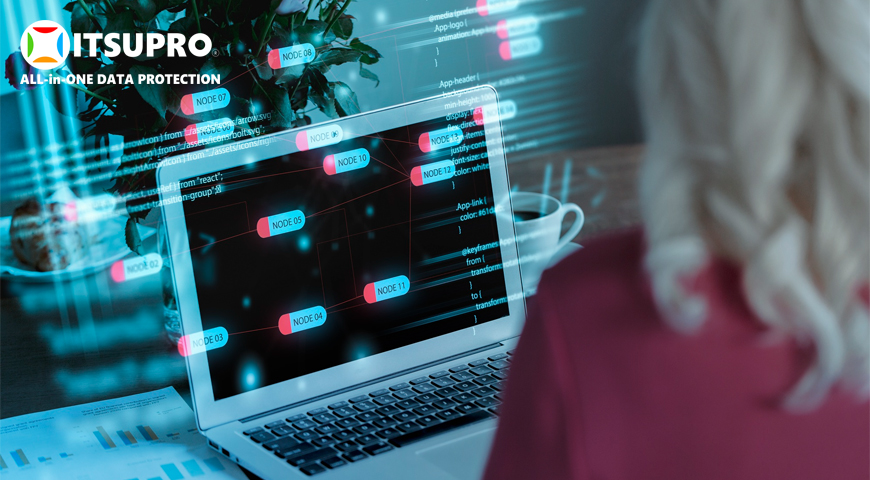3 cách phục hồi dữ liệu bị virus ăn ở USB và hướng dẫn phòng ngừa
USB là một thiết bị lưu trữ sử dụng ổ đĩa flash tương đối phổ biến hiện nay về tính tiện lợi trong di chuyển và sử dụng. Tuy nhiên thiết bị này tiềm ẩn một số rủi ro và nguy hiểm nhất là bị nhiễm virus làm mất dữ liệu. Vậy làm sao để phục hồi dữ liệu bị virus ăn một cách hiệu quả? Hãy cùng ITSUPRO đến ngay với bài viết dưới đây để được giải đáp cụ thể.
Tại sao USB của bạn bị virus ăn dữ liệu?
Trước khi tìm hiểu về cách khôi phục dữ liệu USB bị virus ăn, hãy cùng ITSUPRO tìm hiểu về những nguyên nhân gây ra tình trạng này. Trên thực tế, đây là một cách gọi tương đối hài hước về tình trạng USB nhiễm virus và bị mất dữ liệu. Những nguyên nhân chính gây ra tình trạng này mà bạn cần biết là:
- Người dùng tải các tệp, các ứng dụng không rõ nguồn gốc trên mạng dẫn đến USB bị nhiễm các loại mã độc nguy hiểm.
- Cắm USB vào các thiết bị máy tính (của người dùng khác, quán net, công cộng,…) đã có virus từ trước.
- Việc để chế độ autoplay sẽ kích hoạt virus khi bạn sử dụng USB và lây lan qua các file autorun.inf.
- Máy tính của người dùng bị nhiễm virus từ trước qua internet, qua kết nối với máy tính khác, duyệt web không an toàn,… Lúc này, việc sử dụng USB sẽ tiềm ẩn nguy cơ bị mất tất cả dữ liệu quan trọng.

3 cách phục hồi dữ liệu bị virus ăn hiệu quả trên USB
Hãy đến ngay với 3 cách khôi phục dữ liệu bị virus xóa dưới đây.
Sử dụng Command Prompt
Nếu bạn muốn phục hồi dữ liệu bị virus ăn trên máy tính, sử dụng Command Prompt là một lựa chọn tương đối phù hợp. Dưới đây là các bước cụ thể để bạn có thể thực hiện phục hồi lại dữ liệu trên USB hiệu quả.
Bước 1: Mở menu Start, nhập cmd vào ô tìm kiếm. Ứng dụng Command Prompt sẽ hiện lên trên thanh tìm kiếm và bạn cần chạy ứng dụng với quyền quản lý bằng cách click đúp chuột vào Run as administrator.
Bước 2: Nhập ký tự tên ổ USB vào và ấn Enter.
Bước 3: Nhập câu lệnh attrib -s -h -a * /s /d rồi ấn Enter để hiển thị toàn bộ file ẩn đang có trên thiết bị.
Bước 4: Vào This PC và truy cập vào USB đang kết nối, người dùng sẽ thấy toàn bộ dữ liệu đã bị ẩn. Hãy sao lưu các file sang ổ đĩa khác cũng như quét virus và format lại USB để hoàn thành quá trình phục hồi dữ liệu bị virus ăn.

Sử dụng phần mềm khôi phục dữ liệu
Sử dụng các phần mềm khôi phục dữ liệu bị virus mã hóa không chỉ hiệu quả với các thiết bị ngoại vi như USB, thẻ nhớ mà còn hiệu quả với cả máy tính của bạn. Dưới đây là một số cái tên tiêu biểu bạn có thể tham khảo.
- USB Show
- FixAttrb BKAV
- R-studio
- Yolisoft
- Recuva
- Disk Drill
- Smadav Antivirus
- MiniTool Power Data Recovery
- Eassos Recovery
- EaseUS Data Recovery Wizard.
Hầu hết các ứng dụng đã nêu trên đều có thể hỗ trợ bạn phục hồi dữ liệu bị virus ăn hiệu quả hoặc đã bị xóa, bị ẩn do virus xâm nhập. Bên cạnh đó, phần mềm cũng tích hợp thêm một số tính năng hữu ích như giúp lấy lại tập tin đang xử lý nhưng chưa kịp lưu hay lấy lại dữ liệu đã định dạng, phân vùng đã mất.
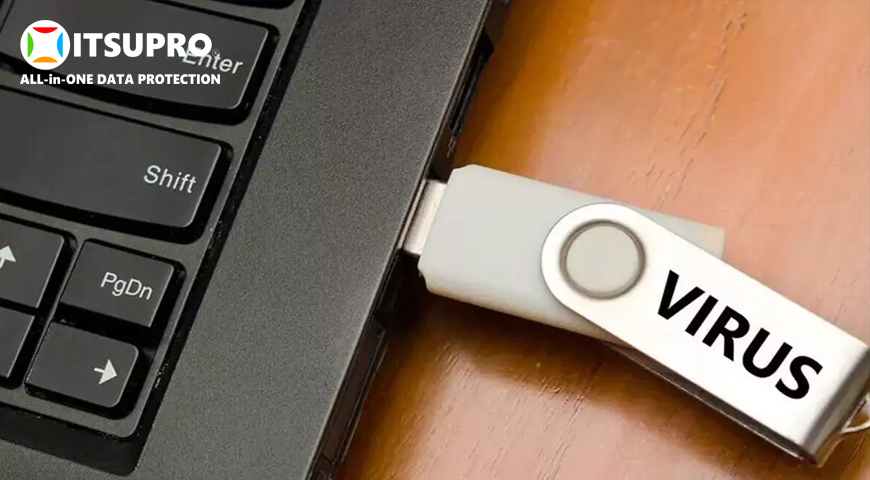
Tham khảo các dịch vụ khôi phục dữ liệu chuyên nghiệp
Nếu bạn đã thử những cách nêu trên mà chưa đem lại hiệu quả như mong muốn, tìm kiếm sự hỗ trợ từ các chuyên gia sẽ là giải pháp tối ưu dành cho bạn. Hiện nay, rất nhiều nhà cung cấp chuyên hỗ trợ người dùng xử lý tình trạng USB bị lỗi hay dữ liệu bị virus tấn công.
Tuy nhiên, bạn cần tìm hiểu kỹ để có thể lựa chọn được dịch vụ uy tín và chuyên nghiệp. Mức chi phí chắc chắn cũng không hề rẻ khi dữ liệu cần được khôi phục bằng phần mềm, kỹ thuật độc quyền cùng kỹ thuật viên có chuyên môn.

Phòng ngừa tình trạng bị virus ăn dữ liệu như thế nào?
Như ITSUPRO đã đề cập, đây là tình trạng không hề hiếm gặp và chắc chắn để lại rất nhiều hậu quả đáng tiếc. Vì vậy, người dùng cần có những phương pháp phòng ngừa tối ưu ngay từ khi chưa bị virus tấn công dữ liệu. Hãy tham khảo ngay một số lưu ý dưới đây.
- Sử dụng các phần mềm diệt virus đủ mạnh để phát hiện và phòng ngừa các mối đe dọa có thể xảy ra.
- Hạn chế việc cho nhiều máy tính, thiết bị sử dụng chung USB.
- Trang bị cho bản thân những kiến thức cơ bản về bảo mật máy tính, an toàn trên không gian mạng, cách xử lý khi gặp sự cố dữ liệu,…
- Tắt tính năng Autoplay trong Control Panel thông qua tùy chọn “Use Autoplay for all media and devices”.
- Ngăn thiết bị ngoại vi khởi chạy tập tin exe ẩn khi kết nối máy tính.
- Việc sử dụng các nền tảng lưu trữ đám mây sẽ giúp bạn giảm bớt đi nỗi lo về khôi phục dữ liệu bị virus ăn. Tiêu biểu với Acronis Cyber Protect Cloud, người dùng sẽ được cung cấp giải pháp lưu trữ đám mây chuyên nghiệp kết hợp với bảo mật mạng ngay trong một bảng điều khiển.
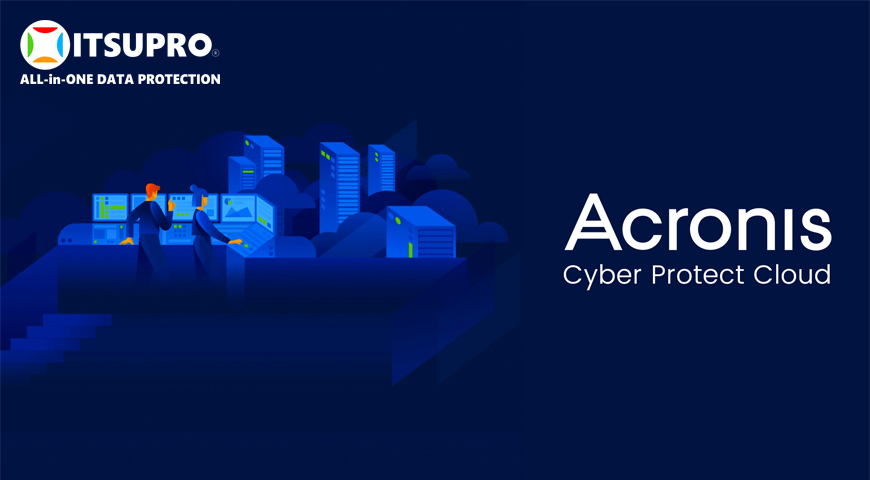
Trên đây là 3 cách phục hồi dữ liệu bị virus ăn ở USB cũng như những lưu ý giúp bạn phòng ngừa tình trạng này hiệu quả. Bạn đọc có thể áp dụng ngay những phương pháp đã nêu trên để xử lý kịp thời khi bản thân không may gặp phải tình trạng này. Theo dõi các trang thông tin dưới đây để cập nhật thêm về những thông tin mới nhất về lĩnh vực Công nghệ thông tin và bảo mật.
CÔNG TY CỔ PHẦN ĐẦU TƯ VÀ PHÁT TRIỂN ITSUPRO
Địa chỉ: Tầng 2, Số 31 Nguyễn Xiển, Phường Hạ Đình, Quận Thanh Xuân, Thành phố Hà Nội.
Hotline: 1900 2525 90 – 098 456 1515.
Fanpage: https://www.facebook.com/itsupro
Email: contact@itsupro.com.